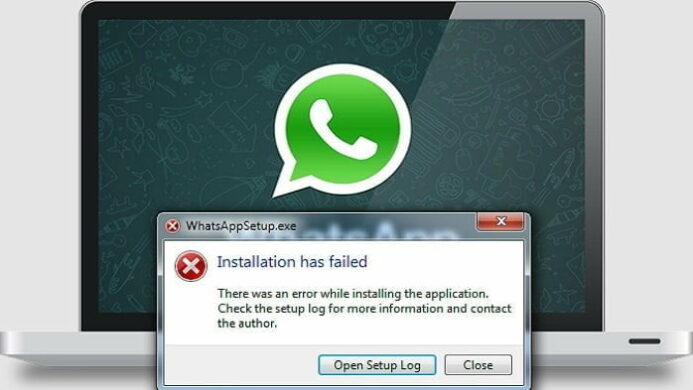TEKNOLOGIA NEWS – Selain di perangkat android, whatsapp juga bisa digunakan di perangkat komputer dengan mengetik yang kemudian mengkonfirmasi akun dengan scene QR kode.
Namun Whatsapp juga dapat di install di komputer atau laptop dengan mengunjungi laman downloadnya di .
Dalam laman tersebut terdapat 3 Versi yang didukung:, yakni:
1. Mac OS X 10.10 dan yang lebih baru
2. Windows 8 dan yang lebih baru (Versi 64-bit)
3. Windows 8 dan yang lebih baru (Versi 32-bit)
Meski terdapat tulisan windows 8, namun anda juga dapat menggunakannya di windows 7 dengan versi 32-bit.
File .exe yang akan di unduh sekitar +100 Megabyte.
Setelah selesai unduh bisa langsung install.
Namun apabila terjadi kegagalan install, bukan berarti file yang anda unduh tidak support dan berfikir hanya support di Windows 8 dan yang lebih baru.
Jangan khawatir, ada beberapa langkah yang harus kamu lalui agar whatsapp bisa berjalan di perangkat komputer milik anda, yakni:
1. Unduh aplikasi untuk mengkompres file bernama 7-Zip di https://www.7-zip.org/download.html
Kemudian pilih yang type exe pada versi terbaru yakni tahun 2019.
Selesai download kemudian Install dan nanti jika anda klik kanan akan terdapat menu 7-zip itu berarti anda berhasil memasangnya.
2. Klik Kanan Aplikasi whatsapp yang telah anda unduh dan pilih 7-zip.
Selanjutnya klik Ekstrak ke WhatsAppSetup dan tunggu hingga selesai.
Jika sudah selesai maka akan terdapat folder baru bernama “WhatsAppSetup”
3. Masuk ke Folder WhatsAppSetup dan ekstrak file dengan nama “WhatsApp-2.2100.7-full.nupkg”
Maka nanti akan terdapat folder baru bernama “WhatsApp-2.2100.7-ful”
4. Masuk ke WhatsApp-2.2100.7-ful > lib > net45
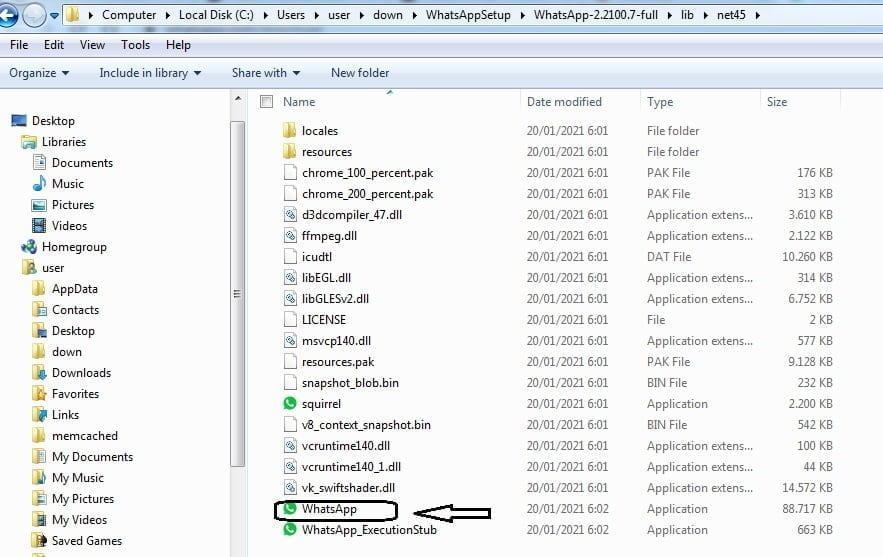
ilustrasi install whatsapp di komputer
Scroll ke bawah maka akan terdapat aplikasi whatsapp, dan sekarang anda bisa menginstalnnya dengan klik 2 kali atau klik kanan pada whatsapp seperti yang ada pada gambar di atas dan klik run as administrator
Usai berhasil di install, maka langkah selanjutnya adalah scene QR kode melalui aplikasi Whatsapp di smartphone.